Newsletter avançada - Signashop
Com a ferramenta newsletter avançada, o lojista pode segmentar seus clientes e enviar e-mails de acordo com o perfil de cada um. Para habilitar esse módulo em sua loja virtual, siga os passos abaixo:
• Configurações
01. No painel administrativo, acesse o menu newsletter avançada e clique em configurações.
03. No campo mostrar segmentos na forma de registro do cliente, se houver segmentação, selecione a palavra sim.
04. Em endereço para envio de e-mail de teste, cadastre seu e-mail se desejar testar seus modelos de newsletter antes de enviar aos clientes.
05. Em enviar notificação de assinatura e cancelamento, defina se o assinante receberá notificações quando assinar ou cancelar a newsletter.
06. No campo remover backup de e-mails mais velhos que X dias, insira o período em que os e-mails serão removidos.

A forma de bloco é a mais comum, mas você pode utilizar a opção Ajax layer, que permite que a newsletter seja assinada, sem que a página precise ser recarregada.
08. Em exibir nome, selecione a opção sim se quiser que o cliente informe seu nome ao assinar a newsletter.
09. Em exibir saudação, deixe o padrão não.
10. No campo exibir telefone, decida se o cliente deverá informar seu telefone ao assinar a newsletter.
11. No campo estilo de segmentos, escolha o estilo que as opções de segmento serão exibidas ao cliente.

12. Se quiser integrar seu módulo de newsletter avançada com o MailChimp, no campo configuração MailChimp, na opção ativo, marque a palavra sim.
13. Se ainda não possui o MailChimp habilitado em sua loja virtual, Clique aqui e saiba como habilitá-lo
14. Em MailChimp auto-sincronização, defina se você irá sincronizar a newsletter com o MailChimp de forma automática.
15. Com o MailChimp já cadastrado, copie a chave API da ferramenta e cole no campo chave de API.
16. Feito isso, clique em test MailChimp connection.

17. A seguinte mensagem aparecerá:

18. Salve as alterações.
• Gestão de segmentos
01. No painel administrativo, acesse o menu newsletter avançada e clique em gestão de segmentos.
02. Clique em adicionar novo.

03. Em título de segmento, insira um nome para seu segmento.
Exemplo: Masculino.
04. Em código do segmento, insira um código somente com letras minúsculas. Se sua ferramenta estiver integrada ao MailChimp, é importante que esse código corresponda ao que está cadastrado na ferramenta.
05. No campo loja default, selecione a sua loja padrão.
06. No campo categoria default, deixe selecionada a opção any.
07. Em exibir na loja, selecione a sua loja padrão.
08. Em exibir na categoria, selecione em que categoria o bloco de newsletter será exibido.
09. No campo visível no frontend, selecione a palavra sim.
10. No campo visível no checkout, defina se o bloco de newsletter aparecerá no momento do fechamento do pedido.
11. Em exibir pedido, se houver mais de um segmento, especifique a ordem de cada um neste campo.

12. Clique em salvar item.
• Gerenciar clientes
01. No painel administrativo, acesse o menu newsletter avançada e clique em gerenciar clientes.
02. Clique em ações e selecione a opção assinante para segmento.
03. Em código do segmento, selecione o segmento desejado.
04. Marque os clientes que serão alterados e clique em enviar.

05. Para tirar o cliente de um segmento, em ações, selecione a opção cancelado do segmento e repita o procedimento acima.
• Regras de auto gestão
Obs: o cliente não precisa ter se cadastrado na newsletter para isso.
02. Clique em adicionar novo.

03. Em regra de título, defina um nome para sua regra.
04. Deixe a situação ativa.

06. De acordo com o exemplo cadastrado, todo cliente que comprar algo na categoria T-Shirt, será automaticamente adicionado à lista de newsletter.

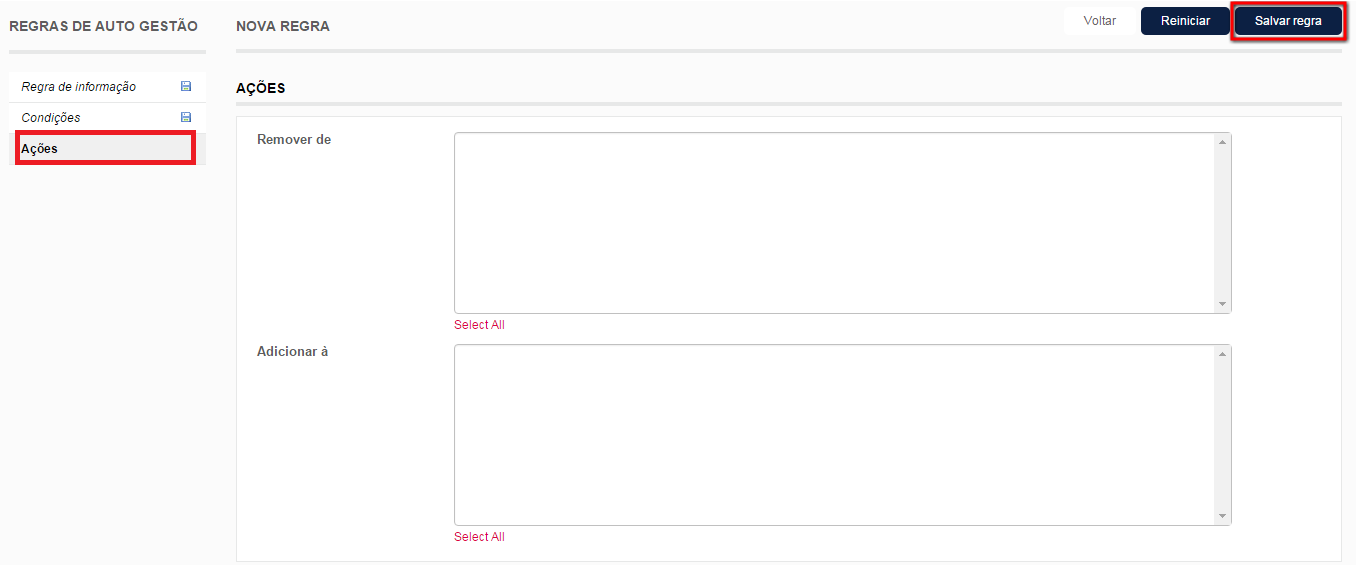
08. Clique em salvar regra.
• Sincronização
02. Clicando em sincronização para o MailChimp, os e-mails cadastrados na newsletter são enviados ao MailChimp.
03. Clicando em sincronização do MailChimp, os e-mails cadastrados no MailChimp são importados para o Magento.
04. Em importar templates, os modelos de newsletter padrão são importados para o MailChimp.
05. Em importar assinantes, os assinantes da newsletter são importados para o MailChimp.

• Configuração SMTP
Usando essa função, você poderá enviar e-mails de endereços específicos.
02. Clique em adicionar novo.

03. Configure seu servidor de e-mails nesta área e salve as alterações.
• Assinaturas
01. Para isso, acesse o menu newsletter avançada e clique em assinaturas.
02. Selecione a assinatura que sofrerá as alterações.
03. No campo ações, selecione a opção desejada e clique em enviar.

• Modelos
02. Clique em adicionar novo.

03. Insira o nome e o assunto do modelo.
04. Insira o nome e o e-mail do remetente.
05. Selecione o segmento da newsletter que será enviada em códigos de segmento.
06. Em conteúdo do modelo, insira o texto do e-mail que será enviado aos assinantes.

07. Salve as alterações.
08. Feito isso, para enviar a newsletter, na coluna ação, clique em enviar.
09. Na janela que irá abrir, determine uma data para enviar a newsletter e salve as alterações.

• Fila
02. Selecione a newsletter que sofrerá as alterações.

É importante limpar o cache depois de alterar qualquer configuração em sua loja. Clique aqui e veja como limpar os caches
Obs: entre em contato com o CS (cs@nexaas.com) para contratação deste módulo!
Dúvidas ou dificuldades em configurações no Painel Magento? Entre em contato com o suporte! Será um prazer atender você :)
